У некоторых пользователей Mac всегда установлены десятки, если не сотни приложений. Удаление ненужных или надоедливых программ с Mac, или даже те, которые занимают довольно много места на жестком диске и забивают ваш жесткий диск.
Бесспорно, Okta - отличное расширение, которым пользуются многие люди. Вы можете использовать расширение браузера Okta для входа в приложения, которые в противном случае потребовали бы от вас ручного или личного ввода учетных данных. Однако, несмотря на это, некоторые по-прежнему сталкиваются с проблемами при использовании приложения, и необходимо удалить плагин Okta Mac перед повторной установкой.
Кто-то может устать от этого, а кто-то может подумать, что он им больше не нужен. Вот почему они посчитали, что должны избавиться от этого навсегда. Удалить расширение очень просто, если вы следуете руководству. Это руководство поможет вам удалить плагин Okta из браузера вручную или автоматически с помощью профессионального инструмента.
Содержание: Часть 1. Что такое плагин Okta?Часть 2. Удаление Okta вручнуюЧасть 3. Автоматическое удаление Okta на MacЧасть 4. Вывод
Часть 1. Что такое плагин Okta?
Считайте расширения небольшими программами, которые активируются при открытии браузера. Поскольку расширения используют ресурсы, они в конечном итоге замедлят и снижают производительность вашего Mac. Однако это обратимо.

В Плагин Okta это плагин для браузера, повышающий безопасность при использовании онлайн-приложений. Вы можете использовать это расширение, плагин Okta, вместо ручного ввода учетных данных, поскольку оно использует зашифрованное соединение, а также позволяет пользователям автоматически входить в приложения.
Плагин Okta Browser защищает ваши учетные данные и позволяет использовать все ваши рабочие и личные приложения. Около 100 миллионов пользователей и крупнейших мировых компаний используют Okta для связи с программами как за пределами, так и внутри своей компании, обеспечивая безопасность их паролей.
Если вам нужно удалить плагин Okta на Mac по какой-либо причине, следуйте этим инструкциям о том, как это сделать правильно.
Часть 2. Удаление Okta вручную
Многие приложения для Mac представлены в виде пакетов или пакетов приложений, которые выглядят как один значок, но могут включать в себя множество вложенных папок, файлов ресурсов и настроек (например, фотографий или другого содержимого, необходимого программе).
Хотя приложения могут быть быстро удалены из Dock, на самом деле они не стираются; они остаются на вашем устройстве и могут запускаться как обычно. Удаленные приложения могут оставить за собой след из файлов поддержки, файлов настроек, кешей, журналов и других данных.
Первый метод прост. Он научит вас, как удалить определенный плагин из браузера Chrome. Чтобы удалить плагин Okta на Mac из других браузеров, выполните следующие действия:
Удалите Okta в Chrome
- Запустите Chrome.
- Щелкните правой кнопкой мыши Okta символ (синий O) справа от строки поиска, затем щелкните Удалить из Chrome.
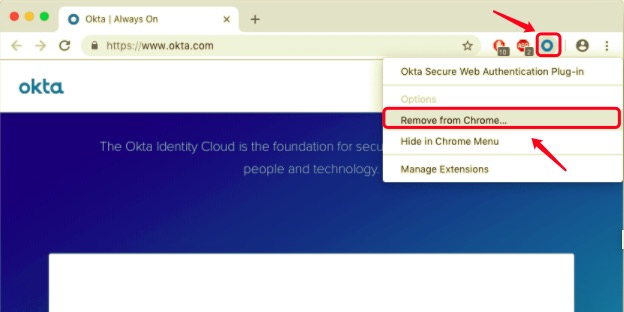
Вы также можете войти в настройки браузера Chrome, просто щелкнув символ из трех точек в верхнем правом углу, а затем выбрав Другие инструменты, нажмите Расширения, а также сразу выберите и удалите все ненужные расширения.
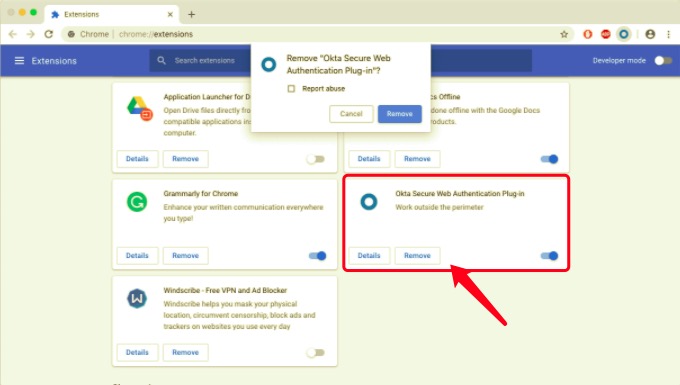
Удалите Okta в Firefox
Если вы хотите удалить плагин из браузера Firefox, перейдите в строку меню в правом верхнем углу, выберите Дополнения, перейдите в Расширения, затем выберите расширение Okta и удалите ненужный элемент.
Удалите Okta в Safari
Чтобы удалить плагин из браузера Safari, перейдите в строку меню Safari, затем в Настройки, щелкните вкладку "Расширения" и выберите Удалить рядом с плагином, который вам больше не нужен.
Часть 3. Автоматическое удаление Okta на Mac
Есть те, кому лень очищать вручную ненужные расширения, ненужные файлы или данные и прочий хлам с наших компьютеров. Эта процедура не только утомительна, но и занимает много времени. У вас даже может закончиться емкость хранилища, когда вам нужно ее использовать из-за этих файлов мусора. Если вы пытались вручную удалить расширения, но Mac по-прежнему не работает и не загружает веб-сайты, мы рекомендуем использовать программу Mac, например PowerMyMac.
Чтобы ваш Mac оставался чистым и работоспособным, используйте программу очистки Mac, например PowerMyMac для быстрого удаления приложений и удаления файлов мусора, дубликатов, кешей, остатков приложений и т. д. Он также может оптимизировать и защитить ваш Mac в дополнение к тому, что является очистителем приложений.
Этот метод - самый простой и быстрый способ удалить любое нежелательное приложение или расширение. Вы также можете использовать приложение для удаления плагина Okta на Mac из браузеров, следуя приведенным ниже инструкциям:
- Выберите Расширение в программе PowerMyMac.
- Чтобы просмотреть предварительный просмотр расширений, которые вы ищете, щелкните значок SCAN кнопка. После этого вы обнаружите, что плагины разделены на такие разделы, как Proxy, Services, Login, QuickLook и Spotlight.
- By включение и выключение кнопок, вы можете включить или отключить расширения.

Часть 4. Вывод
Расширения и плагины могут помочь минимизировать емкость приложения, а также включить дополнительные функции. Однако получение ненужных расширений и плагинов замедлит работу вашего Mac. Вместо того, чтобы улучшить работу в Интернете, они могут иногда создавать неудобства для устройств Mac. Все они являются серьезной проблемой для пользователей. Вот почему потребители ищут способ эффективного удаления расширений браузера на своем Mac.
Подводя итог всему сказанному, это руководство было посвящено тому, как удалить плагин Okta на Mac вручную и автоматически с помощью программного обеспечения Mac. Удаление расширения вручную может быть доступным и простым после того, как вы прочитаете процедуру, но выполнение этого на самом деле может занять много времени и утомить.
В связи с этим многие предлагали в разных гайдах некоторые стороннее программное обеспечение для Mac для удаления приложения или расширение эффективно. Расширение, такое как Okta или многие другие, можно полностью удалить за несколько кликов и за несколько минут, что делает его более удобным и безопасным для пользователей.



